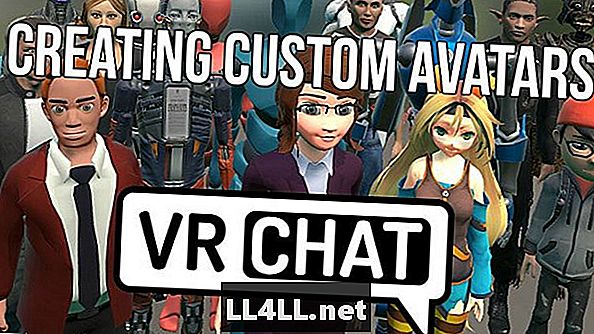
Indhold
- Kom godt i gang Oprettelse af brugerdefinerede VRChat-avatarer
- Begynd at opbygge en brugerdefineret avatar med en tegnemodel
- Sørg for dine brugerdefinerede Avatarværker, før du udgiver
- Komplet og upload dit brugerdefineret VRChat Avatar
Tilføjelse af en virtuel virkelighedskomponent til 3D Andet liv chat room stil, VRChat er i det væsentlige snesevis af spil rullet ind i en. Vil du bygge et træhus med dine venner? Cool, ikke noget problem. Foretrækker at servere drikkevarer i en digital lounge, mens nogen blæser musik gennem deres mikrofon? Helt muligt.
Men for at gøre alt det, skal du have et ansigt. Og en krop. Og det kommer i form af en avatar. Mens der er nogle grundlæggende startende avatarer, der vælger at repræsentere dig selv - lige fra chibi anime piger til skeletkrigere til hulking robotter - den rigtige trækning til VRChat er evnen til at oprette din egen brugerdefinerede avatar.
Selv om processen er kompleks og kræver en lille 3D modellering færdighed, kan næsten alle få deres egne brugerdefinerede avatarer bygget og uploadet til spillet om eftermiddagen efter vejledningen nedenfor.
Kom godt i gang Oprettelse af brugerdefinerede VRChat-avatarer
Vi er ved at gå gennem et crash kursus i modeloprettelse, og før du kan komme i gang med at opbygge dit virtuelle selv, skal du downloade Unity (yep, det store spiludviklingsværktøj, som alle bruger). Du skal bare vælge link til downloadassistent øverst på listen for dit specifikke operativsystem, da det vil guide dig igennem at downloade de rigtige filer, du har brug for til Unity.
Udover Unity skal du også download SDK fra VRChat hjemmeside. Bemærk at dette kræver at oprette en ny VRChat konto (i stedet for at bruge din tilknyttede Steam-konto), hvis du har logget ind i spillet via Steam.
Gør ikke noget med SDK-filen endnu. I stedet skal du åbne Unity og starte et nyt projekt. Vælg 3D fra radioknapperne, navngiv projektet uanset hvad du vil have (sandsynligvis noget som "VRChat brugerdefineret avatar "...), og klik derefter på Opret projekt.
![]()
Straks Luk projektet efter oprettelsen, og gå derefter hen til det sted, hvor du downloadede SDK-filen og dobbeltklik på den (efter installation af enhed, skal SDK nu vise et Unity-ikon).
Nu Klik på navnet på dit projekt i menuen. I pop op-vinduet, der vises, klik på Importer. Alle SDK-data importeres automatisk til dit tomme brugerdefinerede avatar projekt. Medmindre du har en spektakulært kølig computer, forventer denne proces at tage flere minutter.
Nu skal du logge ind på SDK med din VRChat kontooplysninger (ikke din enhedskonto). Åbn VRChat SDK rullemenuen øverst på skærmen og vælg Indstillinger, og indtast derefter dit kontonavn og din adgangskode til VRChat.
![]()
Begynd at opbygge en brugerdefineret avatar med en tegnemodel
Begyndere vil gerne starte med en bestemt tegnemodel, der allerede er oprettet i stedet for at bygge deres egen - og der er masser af modelressourcer på tværs af internettet, du kan importere for at komme i gang på din VRChat model. Her er et par steder at komme i gang:
- Unity Asset Store
- Deviantart 3D tegnmodeller
- Models-Resource.com
- Sketchfab
Det Unity Asset Store kan være din bedste chance for at komme i gang, da modellerne er pre-rigged, hvilket betyder at de vil være det format, du skal bruge lige ud af flagermus, og du behøver ikke gøre noget ekstra for at få deres lemmer til at bevæge sig ordentligt. Der er masser af gratis modeller at gennemse der også, fra pansrede riddere til modige shirtless kommandoer (og ja, masser af potentielle waifus).
Hvis du bruger Asset Store, skal du finde en model, du vil have, og vælge Download, og klik derefter på Åben i enhed for automatisk at tilføje det til dit projekt. Den samme download-skærm i din browser vises i center-spilvinduet i Unity. Derfra skal du klikke på Hent igen, og vælg derefter Importere i pop op-menuen for at sætte alle modelens data i dit projekt.
Hvis du bruger en model fra en anden kilde udover Unity Store, skal du i stedet åbne menuen Aktiver øverst og derefter vælge Importer nyt aktiv. Derefter skal du vælge placeringen af modeldata på harddisken.
Navnet på den brugerdefinerede model vises i Aktiver vindue nederst på skærmen ud for VRCSDK-mappen. Dobbeltklik på modelmappen, og dobbeltklik derefter på Testscene-knap der har Unity-ikonet for at åbne modellen i en scene (hvis der ikke er nogen Testscene-knap, skal du bare vælge navnet på modellen i stedet for at trække det op).
Under Testscene-overskriften i Hierarki vindue på venstre side af skærmen, klik på navnet på din model. Derefter skifter du på fanen Tjenester til højre på skærmen til højre Fanen Inspektør.
En hel masse information vises her, som ikke giver mening i starten, men rolig, vi bruger ikke det meste af det. Klik nu på Tilføj komponent knappen nederst på mulighederne og skriv "VR" i søgefeltet for at hente en liste over komponenter. Klik på afkrydsningsfeltet mærket VRC_Avatar Descriptor, som giver dig alle de oplysninger, du har brug for for at sikre, at modellen passer VRChat s specifikationer.
![]()
Sørg for dine brugerdefinerede Avatarværker, før du udgiver
Herfra kan du teknisk udgive din avatar til VRChat straks, men du vil sandsynligvis nødt til at foretage ændringer. Åbn VRChatSDK-rullemenuen igen, og vælg Vis Build Control Panel at få nogle oplysninger til at hjælpe med at guide din model. For eksempel kan de gule trekantskampe fortælle dig, at modellen har for mange polygoner, eller at vinklerne mellem visse knogler ikke er optimeret til VRChat erfaring.
Det er her, du kan løbe ind i mange uventede problemer, og en fuld Unity Modeling-tutorial er simpelthen uden for denne artikels anvendelsesområde. For det meste kan du nemt finde mulighederne for ændringer, men i nogle tilfælde skal du måske dykke ind i Unitys dokumentation.
Hvis din model er for stor, f.eks. Gå over til fanen Inspektør igen, og skift tallene i skalaindstillingerne for at ændre figuren (f.eks. at sætte 0,5 på X- eller Y-aksen for at reducere modelens højde eller omkreds med halvdelen).
Når du har foretaget de nødvendige ændringer, skal du klikke på Finde pr. automatik Tryk halvvejs ned på fanen Inspektør for at sikre, at alt er sat op, hvordan VRChat har brug for det, og klik derefter på Build & Publish i vinduet Build Control Panel. Igen vil denne proces tage lang tid på lavere-end-maskiner.
![]()
Komplet og upload dit brugerdefineret VRChat Avatar
Når byggeprocessen er færdig, vil center-panelet Unity oprette skærmen New Avatar, hvor du kan navngive din avatar, skrive en beskrivelse og markere afkrydsningsfelter for voldeligt indhold.
Bemærk at du skal Marker en boks, der angiver, at du ejer rettighederne til ethvert tegn, du uploader. Selvom det ikke vil være et problem, hvis du bruger Unity-butikken, kan licensrettigheder være et problem, hvis du downloader berømte Nintendo-tegn som Sonic fra en anden kilde. Selvfølgelig ignorerer folk denne regel, da du kan se mange licenserede figurer i spillet, men vær opmærksom på, at det kan medføre juridiske problemer for VRChat i fremtiden og en potentiel nedbrydning af hvad der bliver uploadet.
Klik Upload at sende din snazzy nye avatar til VRChat verden! Nu lukker enhed og åbner op VRChat. Log ind med de samme legitimationsoplysninger, du brugte til at oprette avataren, og det vil være klar og venter på at bruge i spillet!
![]()
Det er klart, at 3D-modeloprettelse er en kompleks proces, hvor du kan ramme masser af snags, især når du forsøger at få et præfabrikeret tegn til at arbejde med VRChat s specifikationer. For avancerede teknikker og en liste over nyttige tredjepartsværktøjer for at gøre denne proces glattere, tjek den VRChat Wikia her.
Lad os vide, hvornår du klarer at få din brugerdefinerede VRChat avatar bygget og uploadet, så vi kan tjekke det ud i spillet!
Hvis du leder efter mere indhold på dette spil, skal du sørge for at tjekke vores andre VRChat guider! Her er nogle få til at komme i gang:
- Sådan løses VRChats uendelige Loading Loop
- VRChat Begyndervejledning
- Kan jeg afspille VRChat uden headset?